Para detectar y limpiar malware en WordPress vamos a utilizar un plugin que servirá para poder analizar el estado de salud de nuestras instalaciones.
Es necesario identificar y entender las diferentes vulnerabilidades que pueden afectar a tus servicios de WordPress. No hay ninguna regla infalible y rápida que erradique las vulnerabilidades, pero si existe un conjunto de procedimientos y precauciones que se pueden tomar como usuario o administrador de sitios web que conducirán hacia un sistema más seguro.
Contamos con una guía donde te mostramos también las claves para mantener la seguridad en Internet.

Índice
Cómo detectar y limpiar malware en WordPress
Vamos a utilizar el plugin Anti-Malware and Brute-Force Security by ELI desarrollado por Eli Scheetz y enfocado en el análisis exhaustivo de los archivos de la instalación donde este se instale y detectar amenazas reconocidas o posibles patrones de amenazas no reconocidas oficialmente.
Este plugin ha sido creado para ayudar a los administradores de WordPress a limpiar infecciones en su sitio web. Fue inspirado en la necesidad de su autor por limpiar una de sus cuentas en BlueHost. El plugin se ofrece actualmente de forma totalmente gratuita, aunque sí puedes obtener algún extra haciendo un donativo para sostener el proyecto.
Características destacadas de Anti-Malware and Brute-Force Security
- Eliminación automática de Amenazas conocidas.
- Si realizas una donación al autor podrás descargar definiciones de nuevas amenazas a medida que se descubren.
- Actualiza de forma automática las versiones vulnerables del script TimThumb.
- Parchea automáticamente wp-login.php para bloquear ataques de fuerza bruta.
- Ejecuta un análisis rápido desde el menú del administrador.
- Es posible personalizar la configuración de escáner.
- Es posible realizar un análisis completo desde la página de configuración.
Una vez instalado el plugin hay que registrarlo en gotmls.net para obtener acceso a las nuevas definiciones de amenazas conocidas y funciones adicionales como la renovación automática, además de parches para vulnerabilidades específicas de seguridad, como las versiones antiguas y vulnerables de TimThumb.
Ingresar a la web antes ya mencionada, y rellenar los campos con sus datos para poder registrarse:
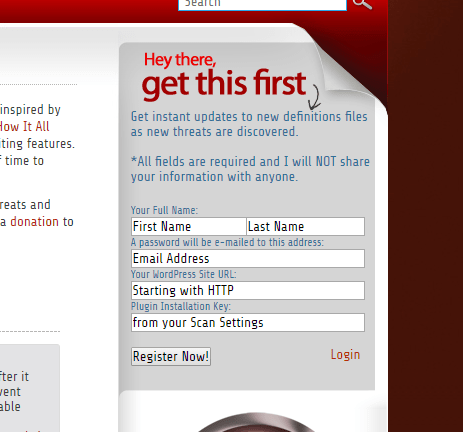
Para poder bajar las últimas definiciones de virus es necesario hacer clic en la parte superior derecha y seguir las instrucciones.
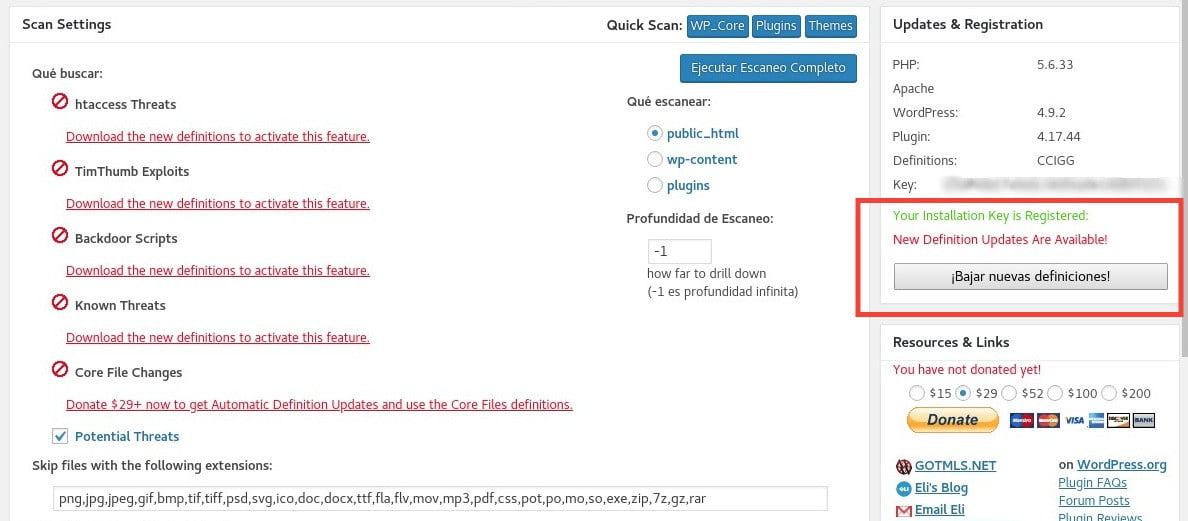
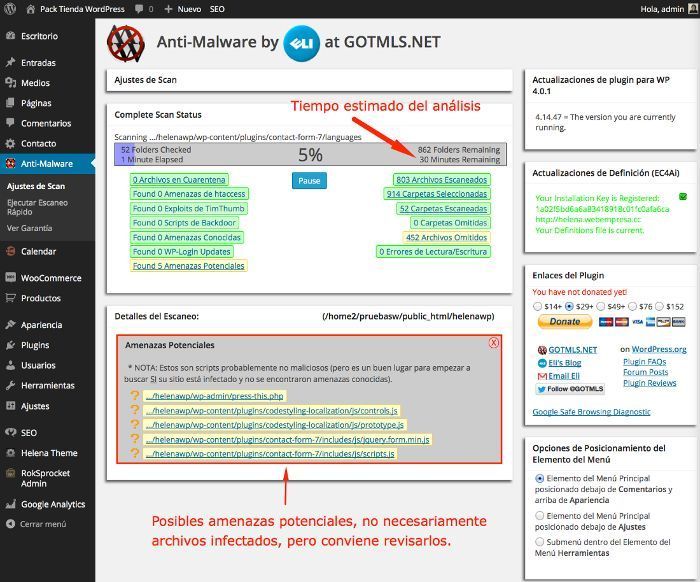
Nota: Este plugin comprueba automáticamente si hay actualizaciones disponibles. Esto no es diferente a lo que WordPress ya hace con todos sus plugins. Mantenerse al día es esencial en un plugin dedicado a la seguridad, por lo que es muy importante tener el plugin activo con las últimas actualizaciones de seguridad disponibles.
Cuidado con lo que eliminas
Es importante tener criterio a la hora de evaluar los resultados de archivos sospechosos y no eliminar nada sin tener clara su función y legitimidad.
Por ejemplo, si Anti-Malware and Brute-Force Security nos indica en el log de resultados que ha detectado como sospechoso el archivo /wp-admin/press-this.php sería útil hacer una búsqueda en Google, Yahoo, etc., sobre este archivo para entender su función en WordPress.
La función Press This permite la publicación rápida con un bookmarklet especial desde el navegador. Se puede crear un mensaje citando algunos textos, imágenes y vídeos en cualquier página web.
Aplicar la acción adecuada en cada caso pasa por evaluar de forma individual cada archivo detectado como sospechoso, ver el código correspondiente a los enlaces que el aviso muestre [1], [2], etc., y filtrarlo como archivo legítimo para futuros análisis desde el botón Whitelist this file (añadir archivo a la lista blanca).
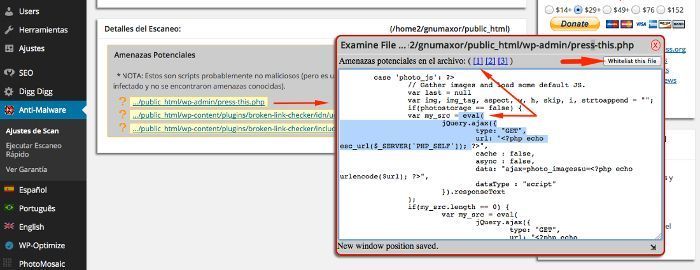
Buenas prácticas en WordPress
Algunas de las acciones más importantes para fortificar WordPress pasan por una buena práctica de uso del CMS y severas políticas de actualizaciones y copias de seguridad alternas diarias, semanales y mensuales, además:
- Asegúrate que tu instalación de WordPress tiene las últimas actualizaciones tanto del core, como de plugins y temas.
- Reduce al mínimo el número de plugins que utilizas (y elimina los que no estén activos).
- Utiliza siempre contraseñas robustas.
- Implementa métodos de autenticación seguros como Latch.
- Aplica protección extra de WordPress usando .htaccess
- Descarga solo temas y plugins de sitios confiables.
- Evalua los tiempos de actualizaciones de plugins y temas antes de instalarlos (plugins desfasados pueden ser vulnerables).
No existe una fórmula para hacer WordPress 100% seguro, pero limitando los vectores vulnerables repelerás muchos ataques maliciosos o infecciones por malware.
También puede que veas interesante nuestra guía de consultas SQL que nos ahorrarán tiempo en WordPress.



